
Cara setting DVR XMeye di Komputer/PC terbaru 2020-2021
Setting DVR xmeye merupakan hal yang perlu dilakukan ketika kalian ingin mengakses cctv kalian melalui komputer atau PC.
Pada artikel kali ini saya akan menjelaskan tentang cara setting dvr xmeye di komputer baik akses secara lokal maupun secara online.
Sebelumnya saya akan jelaskan terlebih dahulu apa sih akses secara lokal dan secara online.
Akses secara lokal adalah akses dalam satu jaringan saja, yang berarti kalian hanya bisa mengakses dvr xmeye di komputer ketika komputer kalian terkoneksi dengan 1 jaringan yang sama.
Sedangkan akses secara online kalian bisa mengakses dvr xmeye kalian dimana saja kalian berada, dengan catatan harus terkoneksi dengan internet. Baik dvr xmeye kalian maupun komputer kalian.
Untuk software yang digunakan untuk di komputer yaitu CMS3, Dimana CMS3 ini merupakan update terbaru yang pada sebelumnya sudah ada versi CMS lamanya.
Sebelum ke cara settingnya, kalian harus download dan instal dulu CMS3 nya pada link yang sudah saya sediakan disini.
Setelah di download dan di instal, berikut untuk langkah-langkah setting DVR xmeye di komputer.
Update : Jika tidak bisa menggunkan Software CMS3, Silahkan menggunkan Alternatif ke 2 yaitu dengan menggunakan software VMS, Silhkan Download pada link yang sudah di sediakan.
Akses secara Lokal
Langkah pertama pastikan komputer/PC kalian sudah terhubung dengan jaringan internet yang sama dengan DVR xmye kalian.
Pastikan settingan IP Addrees di DVR sudah statik atau tidak di DHCP. Jika di DHCP hilangkan centang pada kotak DHCP.
Buka software CMS3 yang sudah kalian instal sebelumnya, pada tampilan awal akan muncul form login yang sudah terisi otomatis username dan passwordnya, kalian tinggal klik OK saja seperti tampilan di bawah ini.

Setelah login akan muncul tampilan baru seperti gambar di bawah ini. Silahkan kalian pilih menu Device Manage untuk menambahkan DVR xmeye kalian.

Setelah masuk menu device manage, pada menu bagian sebelah kiri atas pilih menu AutoSearch agar otomatis mencari device dvr xmeye kalian yang sudah terhubung dalam satu jaringan.
Klik AutoSearch dan tunggu sampai muncul IP addres dari DVR xmeye kalian. setelah itu pilih device DVR yang mau di tambahkan dengan cara centak kontak kecil pada bagian Device Name kemudian klik Add

Setelah berhasil menambahkan device, pilih menu Monitor dan pada bagian sebelah kiri encode device akan muncul device dvr kalian. Klik 2x pada camera yang akan kalian tampilkan. Untuk lebih jelasnya silahkan klik gambar di bawah ini.

Akses Secara Online
Untuk langkah-langkahnya mungkin hampir sama seperti akses lokal, pertama masuk menu DeviceManage.
Yang membedakan kalau akses secara lokal tadi bisa otomatis mendeteksi DVR, untuk akses online kalian harus menambahakan secara manual dengan menggunakan serial number.
Caranya pada bagian bawah menu Encoder manager pada bagian bawah klik Add. isikan Device Name sesuai keinginan kalian. Kemudian pada bagian Login Type pilih serial number.
Kemudian pada kolom Serial Num isikan serial number dari DVR xmeye kalian dan klik Save.

Untuk langkah selanjutnya sama seperti di atas yaitu masuk menu Monitor dan pilih chanel camera yang akan di tampilkan.
Lalu gimana kalian bisa tau serial number dari DVR xmeye ?
Caranya kalian masuk menu DVR kemudian pilih menu Info dan pilih Version seperti gambar dibawah ini.

Lihat bagian serial number terdapat angka dan huruf, itulah serial number dari DVR kalian.
Perlu diperhatikan ketika kalian melakukan akses dvr secara online, pastikan status dvr xmeye kalian sudah connected seperti gambar di atas.
Jika statusnya masih connecting atau problem DNS belum bisa kalian akses secara Online.
mungkin itu saja penjelasan saya mengenai cara setting DVR Xmeye di komputer/PC. Semoga artikel kali ini bermanfaat dan terimakasih.
Pada artikel kali ini saya akan menjelaskan tentang cara setting dvr xmeye di komputer baik akses secara lokal maupun secara online.
Sebelumnya saya akan jelaskan terlebih dahulu apa sih akses secara lokal dan secara online.
Akses secara lokal adalah akses dalam satu jaringan saja, yang berarti kalian hanya bisa mengakses dvr xmeye di komputer ketika komputer kalian terkoneksi dengan 1 jaringan yang sama.
Sedangkan akses secara online kalian bisa mengakses dvr xmeye kalian dimana saja kalian berada, dengan catatan harus terkoneksi dengan internet. Baik dvr xmeye kalian maupun komputer kalian.
Untuk software yang digunakan untuk di komputer yaitu CMS3, Dimana CMS3 ini merupakan update terbaru yang pada sebelumnya sudah ada versi CMS lamanya.
Sebelum ke cara settingnya, kalian harus download dan instal dulu CMS3 nya pada link yang sudah saya sediakan disini.
Setelah di download dan di instal, berikut untuk langkah-langkah setting DVR xmeye di komputer.
Update : Jika tidak bisa menggunkan Software CMS3, Silahkan menggunkan Alternatif ke 2 yaitu dengan menggunakan software VMS, Silhkan Download pada link yang sudah di sediakan.
Akses secara Lokal
Langkah pertama pastikan komputer/PC kalian sudah terhubung dengan jaringan internet yang sama dengan DVR xmye kalian.
Pastikan settingan IP Addrees di DVR sudah statik atau tidak di DHCP. Jika di DHCP hilangkan centang pada kotak DHCP.
Buka software CMS3 yang sudah kalian instal sebelumnya, pada tampilan awal akan muncul form login yang sudah terisi otomatis username dan passwordnya, kalian tinggal klik OK saja seperti tampilan di bawah ini.

Setelah login akan muncul tampilan baru seperti gambar di bawah ini. Silahkan kalian pilih menu Device Manage untuk menambahkan DVR xmeye kalian.

Setelah masuk menu device manage, pada menu bagian sebelah kiri atas pilih menu AutoSearch agar otomatis mencari device dvr xmeye kalian yang sudah terhubung dalam satu jaringan.
Klik AutoSearch dan tunggu sampai muncul IP addres dari DVR xmeye kalian. setelah itu pilih device DVR yang mau di tambahkan dengan cara centak kontak kecil pada bagian Device Name kemudian klik Add

Setelah berhasil menambahkan device, pilih menu Monitor dan pada bagian sebelah kiri encode device akan muncul device dvr kalian. Klik 2x pada camera yang akan kalian tampilkan. Untuk lebih jelasnya silahkan klik gambar di bawah ini.

Akses Secara Online
Untuk langkah-langkahnya mungkin hampir sama seperti akses lokal, pertama masuk menu DeviceManage.
Yang membedakan kalau akses secara lokal tadi bisa otomatis mendeteksi DVR, untuk akses online kalian harus menambahakan secara manual dengan menggunakan serial number.
Caranya pada bagian bawah menu Encoder manager pada bagian bawah klik Add. isikan Device Name sesuai keinginan kalian. Kemudian pada bagian Login Type pilih serial number.
Kemudian pada kolom Serial Num isikan serial number dari DVR xmeye kalian dan klik Save.

Untuk langkah selanjutnya sama seperti di atas yaitu masuk menu Monitor dan pilih chanel camera yang akan di tampilkan.
Lalu gimana kalian bisa tau serial number dari DVR xmeye ?
Caranya kalian masuk menu DVR kemudian pilih menu Info dan pilih Version seperti gambar dibawah ini.

Lihat bagian serial number terdapat angka dan huruf, itulah serial number dari DVR kalian.
Perlu diperhatikan ketika kalian melakukan akses dvr secara online, pastikan status dvr xmeye kalian sudah connected seperti gambar di atas.
Jika statusnya masih connecting atau problem DNS belum bisa kalian akses secara Online.
mungkin itu saja penjelasan saya mengenai cara setting DVR Xmeye di komputer/PC. Semoga artikel kali ini bermanfaat dan terimakasih.

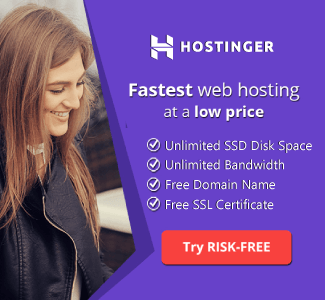

0 Response to "Cara setting DVR XMeye di Komputer/PC terbaru 2020-2021"
Posting Komentar